


一般情况下,我们安装了软件之后,如果没有设置,那么win10电脑开始菜单中就不会有启动的软件,有些小伙伴想要把常用的软件添加到开始菜单中,但是不知道具体怎么操作,下面小编给大家讲解一下具体的操作方法。
win10怎么把软件添加到开始菜单的方法:
第一步:首先找到想要添加到win10开始菜单的软件图标,这里以QQ软件为例,鼠标右键点击QQ软件图标后,选择“打开文件所在的位置”选项,没有该选项的话可以选择属性,在里面打开文件所在位置。
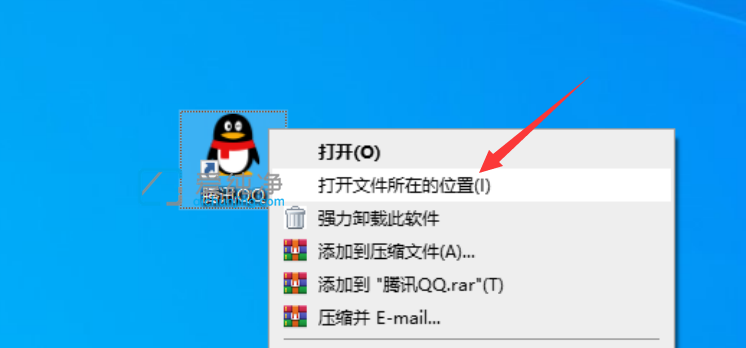
第二步:在打开的窗口中,鼠标右键点击QQ的执行文件,在弹出的右键菜单中选择 固定到“开始”屏幕 选项。
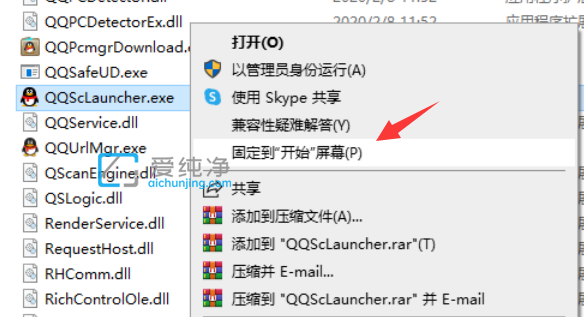
第三步:我们再次打开win10系统的开始菜单,这时就可以看到刚刚添加的QQ程序了。
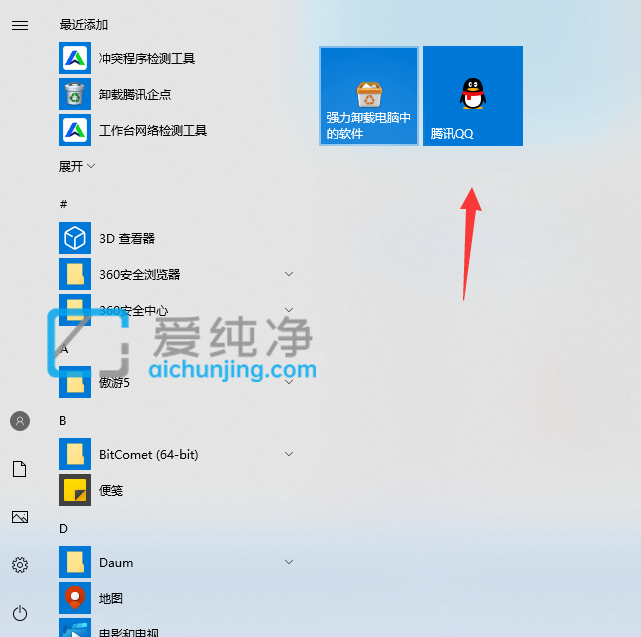
以上就是win10怎么把软件添加到开始菜单中的操作方法,大家可以参考上面的方法来操作,更多精彩资讯,尽在爱纯净。
| 留言与评论(共有 条评论) |